最近要將 iPhone 照片抓出來,透過 Windows 電腦存在行動硬碟,看似簡單的動作,在 iPhone 上可不簡單,也沒辦法不想透過 iTunes 實現該怎麼辦?市面上大多數的 iPhone 管理工具,雖然能免費下載,不過只能傳 10 張、20 張照片,超過數量就要付費,俞果花了時間找一下免費工具,終於讓我找到啦!今天就是要來跟大家分享 3uTools 免費 iPhone 管理工具,不論是 iPhone 傳照片到電腦、管理照片、管理聯絡人、匯入 iPhone 鈴聲等通通可以辦到,非常推薦用 iPhone 的朋友每個都下載起來,就可以把 iTunes 這款惡魔般的軟體拋的遠遠的啦。
iPhone 如何傳照片到 PC?
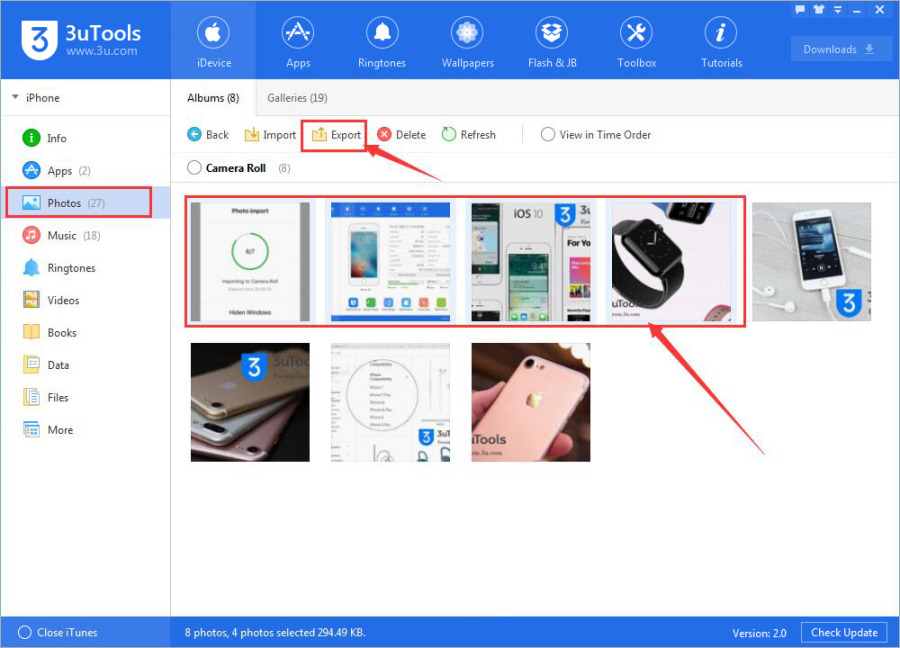
3uTools 真的是一款完美的 iPhone 管理工具,硬要抓小缺點的話,就是它是英文介面,避免有人看不懂,還是簡單來教學一下。
安裝 3uTools 後不需要下載 iTunes,只需要選擇下載 Apple 驅動程式即可,接著連接 iPhone 後,點擊左側的 Photos,選擇要匯出的照片,按下上方的 Export 選項就可以傳到電腦囉,當然你有隨身碟的話也可以自訂要匯出的目標位置。
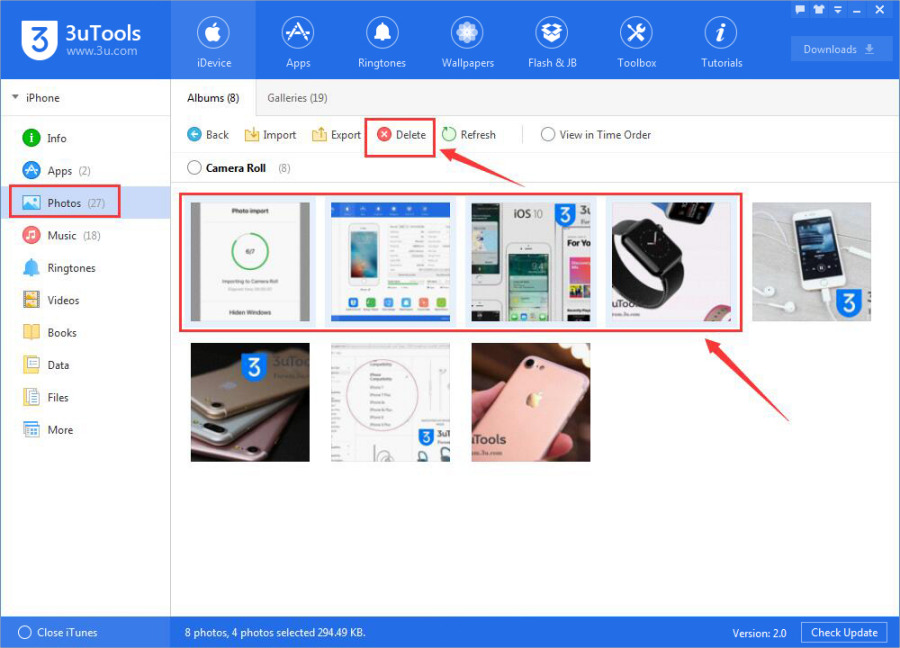
我覺得很方便的是,匯出照片後,可以直接在電腦上移除 iPhone 照片,直接一條龍作業釋出 iPhone 容量,用手機慢慢刪光是全選照片就花你一堆時間啦。
如何下載鈴聲到 iPhone?
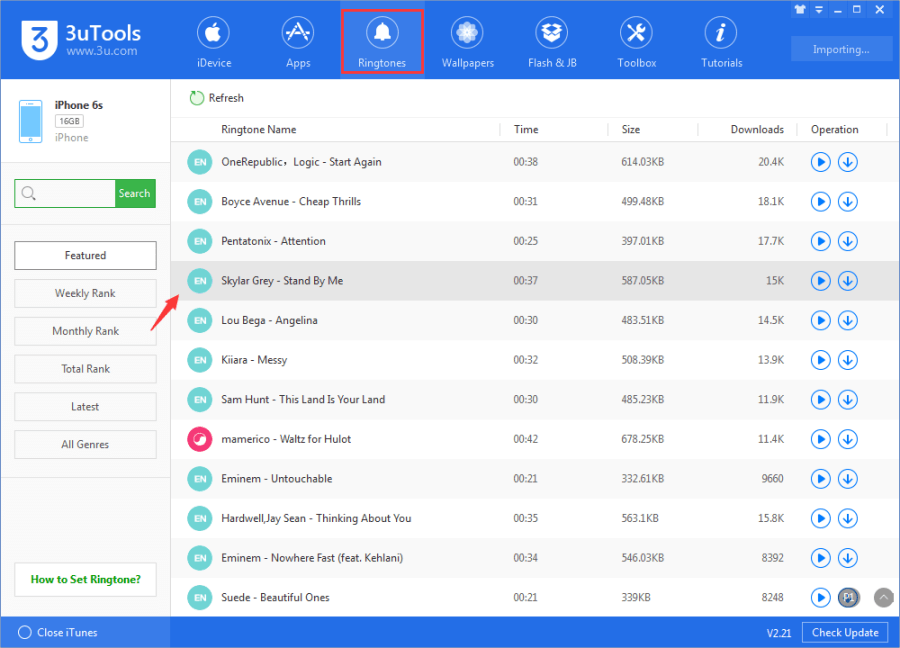
下載 3uTools,然後將你的 iPhone 連接到電腦,在 3uTools 上點擊 Ringtones,然後 3uTools 會在下載完成後自動導入鈴聲到我們的 iPhone。
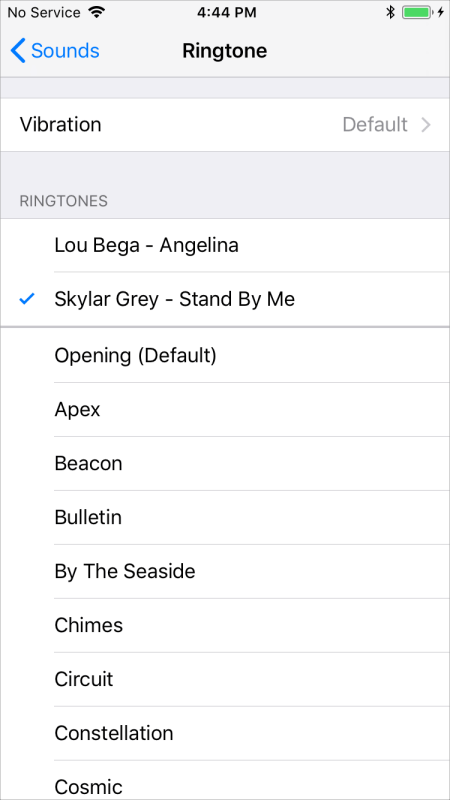
打開 iPhone 點擊「設定」>「聲音」>「鈴聲」,現在就可以為 iPhone 設定鈴聲啦,是不是非常簡單呢?
清理 iPhone 垃圾檔案
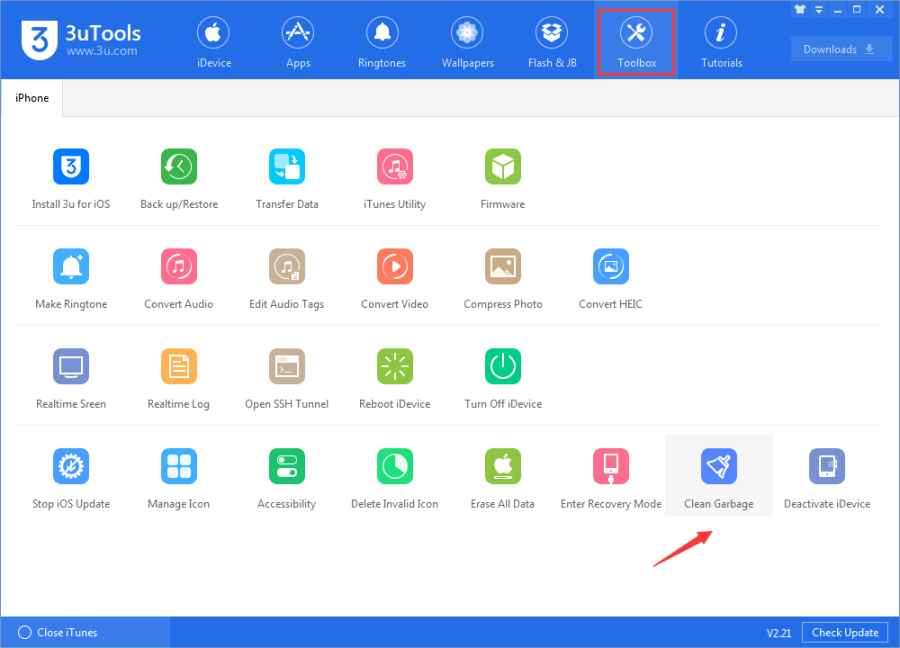
點擊 Toolbox > 然後點擊 Garbage Cleaner。
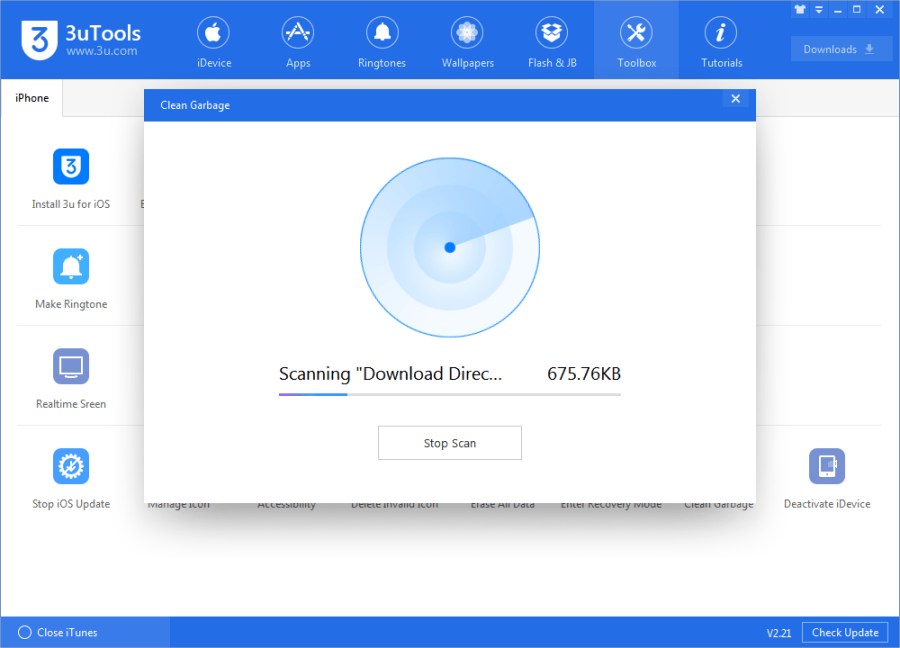
你只需要選擇你要清理的項目,然後點擊「清理」就可以無腦釋出珍貴的 iPhone 容量啦。
除此之外,還可以透過 3uTools 備份/復原 iPhone、傳輸資料、音樂轉檔、影片轉檔、壓縮照片、轉檔 HEIC 圖片、重置裝置等,總而言之就是一款 100% 免費又全能的 iPhone 管理工具,推薦大家收下,不知道好東西什麼時候會消失,趕快收下就對啦。
下載:









